7 Gerencie Componentes e Layouts Personalizados
Como desenvolvedor, você pode criar e gerenciar componentes e layouts personalizados. Como um colaborador do site, você pode registrar componentes de terceiros (aplicativos) e grupos de componentes.
Os componentes personalizados incluem grupos de componentes que você cria no editor, bem como componentes locais e remotos que cria usando as opções descritas nesta seção. Os layouts personalizados incluem os layouts da seção para organizar componentes em um slot em uma página e layouts de conteúdo para organizar os campos em um item de conteúdo.
Para saber como usar componentes com seu site, consulte Organize o Conteúdo da Página.
Para obter informações sobre o uso de componentes individuais, consulte Use Componentes Incorporados.
Para obter detalhes sobre como criar os próprios componentes, consulte Desenvolver Componentes.
Conheça os Componentes Personalizados
Componentes são as partes individuais de uma página Web. Quando você olha para uma página Web, o que você vê? Você provavelmente vê alguns mosaicos, alguns parágrafos de texto e vários links para outras páginas do site. Você também pode ver imagens, botões, divisórias, mapas e galerias. Cada um desses itens é um componente.
Para adicionar um componente a uma página, certifique-se de que ![]() foi definido como Editar, clique em
foi definido como Editar, clique em ![]() e escolha qual tipo de componente você deseja usar.
e escolha qual tipo de componente você deseja usar.
Arraste o componente do painel e solte-o em um slot da página. É isso. Arraste e solte mosaicos, parágrafos, imagens e outros componentes para o local no qual deseja colocá-los em uma página.
Você pode registrar e incorporar componentes (aplicativos) remotos facilmente e até mesmo criar seus próprios componentes, usando opções do gerenciador de componentes. Clique em Desenvolvedor e depois em Exibir Todos os Componentes.
Clique em Criar e selecione a opção associada para criar um novo componente local ou registrar um componente remoto. Os componentes que você cria e compartilha dessa forma são listados no painel de componentes personalizados no editor.
Para obter detalhes sobre como criar os próprios componentes, consulte Desenvolver Componentes.
Componentes Remotos
Se você tiver um componente (aplicativo) de terceiros que queira usar, basta registrá-lo e usá-lo no seu site. É simples assim.
Quando registra um componente remoto, você especifica o URL para o componente remoto propriamente dito e um segundo URL para quaisquer definições que um autor da web possa especificar para o componente remoto.
Após você registrar um componente remoto, poderá compartilhá-lo com outros usuários. Os componentes remotos registrados de sua propriedade ou que sejam compartilhados com você são listados no painel Componentes Personalizados no SiteBuilder.
Você pode alterar as propriedades de um componente remoto no editor da mesma maneira que faria com qualquer outro componente. Basta clicar no ícone de menu ![]() e escolher Definições. O botão Personalizado abre o URL de definições que você especificou quando registrou o componente remoto.
e escolher Definições. O botão Personalizado abre o URL de definições que você especificou quando registrou o componente remoto.
Nota:
Como os componentes remotos são hospedados em um servidor distinto daquele que hospeda o Oracle Content Management, eles são colocados dentro de um frame embutido (usando um elemento iframe) para fins de segurança. Nem todos os componentes remotos permitem a inclusão em um frame embutido. Consulte o provedor para saber se ele pode ser incluído.Componentes Locais
Os desenvolvedores podem criar componentes com acesso às mesmas funcionalidades e recursos que os fornecidos pelo Oracle Content Management. Você pode inserir o componente diretamente na página ou colocá-lo em um frame embutido (usando o elemento iframe).
Quando você clica em Criar para criar um componente local, uma amostra de componente totalmente funcional é adicionada à lista de componentes com um nome que você especifica, além de um identificador exclusivo. Como desenvolvedor, você pode modificar a amostra para criar suas próprias soluções.
Para obter detalhes sobre como criar os próprios componentes, consulte Desenvolver Componentes.
Conheça os Layouts
O layout de uma página organiza slots e conteúdo em uma página. O layout de uma seção organiza o conteúdo em um slot. O layout de um conteúdo organiza os campos em um item de conteúdo.
Em geral, um layout especifica a apresentação do conteúdo, mas não o próprio conteúdo. Separar o conteúdo de sua apresentação facilita a apresentação do mesmo conteúdo em formas diferentes ou altera a apresentação sem interferir no conteúdo.
Layout da Página
Quando adiciona uma página a um site, você seleciona um layout a ser usado para essa página. Cada layout tem áreas na página, chamadas slots, nas quais um colaborador pode arrastar e soltar o conteúdo. Um layout de página define o número e a posição de slots na página. Um layout também pode ter conteúdo predefinido e posicionado na página. Esse conteúdo pode ser estático e não editável, como um logotipo da empresa, ou pode ser pouco editável, como um texto do cabeçalho que um colaborador pode alterar, mas a posição ou aparência que ele não pode.
Os layouts da página são armazenados no tema. Os temas podem ter um ou mais layouts de página. Como desenvolvedor, você pode copiar e modificar um tema existente para criar um novo tema. Consulte Desenvolver Layouts.
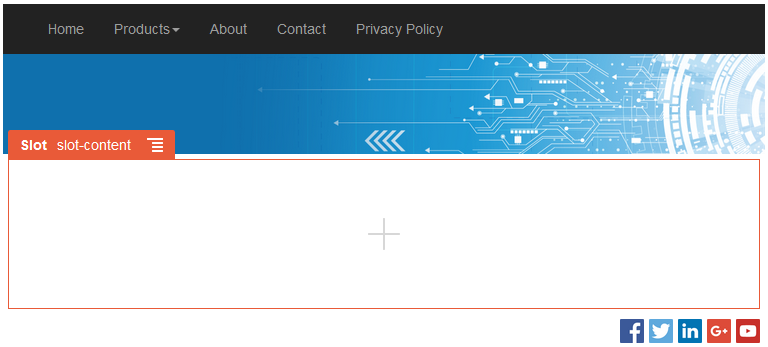
Descrição da ilustração GUID-0D1E20B4-F6E9-4C58-BD3F-2D530C5E6504-default.png
Layout da Seção
Um layout de seção organiza automaticamente o conteúdo adicionado a ele, tornando fácil para um colaborador adicionar conteúdo sem gastar tempo para formatá-lo na página. Por exemplo, um layout da seção pode organizar o conteúdo automaticamente em várias colunas ou em uma lista vertical. Um colaborador do site pode adicionar um ou mais layouts da seção para um slot para organizar conteúdo.
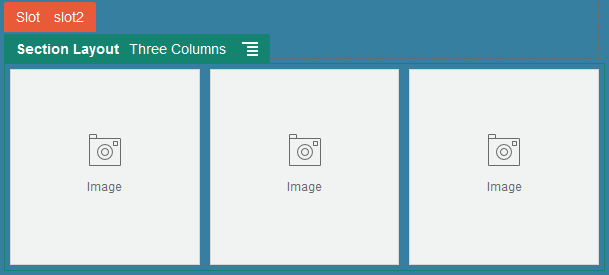
Descrição da ilustração GUID-36A933A5-73C5-4587-8009-927D948AB023-default.png
Além dos layouts fornecidos, um desenvolvedor pode criar layouts de seção adicionais para resolver problemas de layout específicos ou para simplificar a criação de colaboradores. Um designer de tema pode até mesmo criar layouts da seção em um slot em um layout de página. Consulte Desenvolver Layouts.
Layout de Conteúdo
Se você for um usuário corporativo, você pode criar e usar itens de conteúdo com base nos tipos de conteúdo e layouts fornecidos por você. O conteúdo estruturado desta forma permite que você como colaborador monte o conteúdo de um item de conteúdo fora do SiteBuilder. Vários layouts de conteúdo associados ao tipo de conteúdo permitem que o designer do site exiba o item de conteúdo em diferentes contextos sem precisar ter contato com o conteúdo montado. Como desenvolvedor, você pode criar novos layouts do layout padrão fornecido. Consulte Desenvolver Layouts.
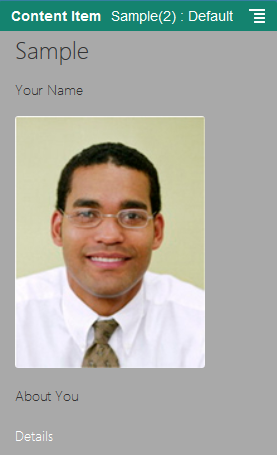
Descrição da ilustração GUID-6BFCEB85-93E9-49BA-B4B8-6170DBE40210-default.png
Use Componentes e Layouts Personalizados
Como desenvolvedor, você pode criar e gerenciar componentes e layouts personalizados. Como um colaborador do site, você pode registrar componentes de terceiros (aplicativos) e grupos de componentes.
Os componentes personalizados incluem grupos de componentes que você cria no editor, bem como componentes locais e remotos que cria usando as opções descritas abaixo. Se você tiver um aplicativo de terceiros que queira usar, basta registrá-lo e usá-lo no seu site. Os desenvolvedores também podem criar componentes locais com acesso às mesmas funcionalidades e recursos que os fornecidos pelo Oracle Content Management.
Os layouts personalizados incluem os layouts da seção para organizar componentes em um slot em uma página e layouts de conteúdo para organizar os campos em um item de conteúdo.
Use as opções da barra de menus ou do menu acionado com o botão direito do mouse na página Componentes para desempenhar as tarefas a seguir.
| Tarefa | Descrição |
|---|---|
|
Registrar um componente remoto |
Quando registra um componente remoto, você especifica o URL para o componente remoto propriamente dito e um segundo URL para quaisquer definições que um autor da web possa especificar para o componente remoto. Para que você possa criar um componente, o administrador deverá ativar as opções no menu Criar. Caso não veja o menu Criar na página de componentes, entre em contato com o administrador. Clique em Criar e selecione a opção associada para registrar um componente remoto. Consulte Registre Componentes Remotos. |
|
Crie um componente ou layout local |
Quando cria um componente ou layout local, você recebe uma amostra totalmente funcional, que usa como base para criar seu próprio componente ou layout. Para que você possa criar um componente ou layout, o administrador deverá ativar as opções no menu Criar. Caso não veja o menu Criar na página de componentes, entre em contato com o administrador. Clique em Criar e selecione a opção associada para criar um novo componente ou layout local. Consulte Criar Componentes Locais, Layouts, Editores de Campo de Conteúdo ou Forms de Conteúdo. Para obter informações sobre outras maneiras de criar componente, consulte Desenvolver Componentes. |
|
Copiar um componente ou layout |
Você pode criar um novo componente ou layout copiando um componente ou layout existente e fazendo alterações na cópia. Nota: Você não pode alterar o nome de um componente ou layout após criá-lo ou registrá-lo. Você pode copiar um componente ou layout e especificar outro nome para a cópia. Todas as demais informações de registro, inclusive o valor da chave para componentes remotos, são preservadas. O compartilhamento de informações é independente das informações do registro e essa ação não é copiada.Clique com o botão direito do mouse no componente ou layout que deseja copiar e escolha Copiar. Digite um nome e clique em Copiar. Você pode usar letras, números, sublinhados (_) e hifens (-). Se você inserir um espaço, ele será automaticamente substituído por um hífen. |
| Criar Editor de Campo de Conteúdo | Você pode criar um editor de campo de conteúdo que possa ser promovido e utilizado ao criar um tipo de conteúdo para controlar a aparência do campo de dados. Todos os tipos de dados são suportados, exceto Mídia e Referência. O componente deve ser promovido para que fique disponível para uso ao criar um tipo de conteúdo. |
|
Compartilhar um componente ou layout |
Você pode compartilhar seu componente ou layout com outros usuários do Oracle Content Management. Você poderá compartilhar um componente ou layout, caso seja o proprietário ou receba a atribuição de Gerente. Quando você compartilhar um componente ou layout, será necessário designar uma atribuição ao usuário que defina o que ele poderá fazer com o componente ou layout. Clique com o botão direito do mouse no componente ou layout que deseja compartilhar, escolha Compartilhar e clique em Adicionar Membros. Digite um ou mais nomes ou endereços de e-mail de usuários e designe uma destas atribuições:
|
|
Editar um componente ou layout |
Se você for um desenvolvedor para a web, poderá baixar e modificar arquivos de componente ou layout individuais ou poderá usar o aplicativo para desktop e sincronizar quaisquer alterações feitas no sistema local. Você também pode exportar um componente ou layout individualmente, ou como parte de um pacote de modelos, o que inclui o componente personalizado e layouts da seção, e trabalhar com ele off-line em seu ambiente de desenvolvimento preferencial. Caso faça alterações em um componente ou layout, você deverá publicá-lo para que essas alterações se reflitam nos sites que usam o componente ou o layout. |
|
Exportar ou importar um componente ou layout |
Você pode exportar um componente ou layout para modificá-lo off-line e depois importá-lo, seja como um novo componente ou layout ou para substituir o que já existe. Você também pode exportar um componente ou layout a fim de movê-lo para outra instância e importá-lo nesse local. Você pode exportar um componente ou layout individualmente ou como parte de um pacote de modelos, o que inclui componentes e layouts personalizados. Quando você exporta um componente ou layout, o que faz é copiá-lo para uma pasta na forma de arquivo .zip simples. Você pode fazer download do pacote de componente ou layout diretamente da pasta para desempacotar e trabalhar com os arquivos individuais. Quando terminar de trabalhar com os arquivos do componente ou layout, crie um arquivo .zip que contenha o pacote do componente ou layout, importe-o e substitua o componente ou layout original, ou crie um novo. |
|
Publicar um componente ou layout |
Se um site usar um componente ou layout novo e não publicado, o componente ou layout será automaticamente publicado com o site quando você o colocar on-line pela primeira vez. Se você fizer alterações em um componente ou layout e quiser atualizar sites on-line para mostrar as alterações, será necessário publicar explicitamente o componente ou layout. Você poderá publicar um componente ou layout, caso seja o proprietário ou receba a atribuição de Gerente. Selecione o componente ou layout da lista e clique em Publicar (ou Republicar para componentes ou layouts publicados anteriormente) na barra de menus. Um ícone publicado |
|
Excluir ou restaurar um componente ou layout |
Se você tiver as permissões apropriadas, poderá excluir uma pasta de componentes ou layout e seu conteúdo. Quando você exclui um componente ou layout, a pasta do componente ou layout e todas as pastas e arquivos associados são movidos para a lixeira. Você pode excluir ou restaurar um componente ou layout, se o tiver criado (você é o proprietário do componente ou layout) ou se alguém tiver compartilhado um componente ou layout com você e tiver lhe dado a atribuição de Colaborador ou Gerente. Nota: Você não poderá excluir um componente ou layout se ele estiver sendo usado por algum site ou atualização, incluindo sites ou atualizações que estejam na lixeira.Para excluir um componente ou layout, clique com o botão direito do mouse no componente ou layout desejado e escolha Excluir. Você será solicitado a colocar o componente ou layout na lixeira. Um componente ou layout excluído permanece na lixeira até:
Para restaurar um componente ou layout, clique na Lixeira, em seguida, clique com o botão direito do mouse no componente ou layout da lista e escolha Restaurar. |
Registre Componentes Remotos
Para usar um componente remoto em um site, primeiro registre-o no Oracle Content Management.
Nota:
Para que você possa registrar um componente remoto, o administrador deverá ativar as opções no menu Criar. Caso não veja o menu Criar na página de componentes, entre em contato com o administrador.Para registrar um componente remoto para uso no Oracle Content Management:
As informações de registro do componente são armazenadas no catálogo usado pelos sites criados na mesma instância do Oracle Content Management, mas o componente permanece sendo um serviço remoto.
Como você é o proprietário do componente, o respectivo ícone será adicionado ao painel Componentes Personalizados do editor, com o nome que você designou ao componente. Você pode compartilhar o componente com outros usuários, e eles o verão no painel Componentes Personalizados do editor.
Criar Componentes Locais, Layouts, Editores de Campo de Conteúdo ou Forms de Conteúdo
Como desenvolvedor quando você cria um componente ou layout local, você recebe uma amostra totalmente funcional que pode modificar para criar seu próprio componente ou layout.
Como desenvolvedor, você pode criar componentes com acesso às mesmas funcionalidades e recursos que os fornecidos pelo Oracle Content Management.
Para criar uma amostra de componente ou layout local:
Para obter informações detalhadas sobre como criar seus próprios componentes, consulte Desenvolver Componentes.
-
Componente Personalizado: Quando você usa o SiteBuilder o ícone do componente é adicionado ao painel Componentes Personalizados do editor, com o nome que você designou ao componente.
-
Layout da Seção: Quando você usa o SiteBuilder, o ícone do layout da seção é adicionado ao painel Layouts da Seção no editor, com o nome que você designou ao layout.
-
Layout de Conteúdo: Um administrador de conteúdo pode designar o layout a um ou mais tipos de conteúdo, como a view padrão ou adicionado à lista de layouts que um designer de sites pode selecionar no SiteBuilder, para especificar como um item de conteúdo desse tipo é exibido na página.
- Editor de Campo de Conteúdo: Para tornar um editor de campo de conteúdo disponível para uso ao criar tipos de conteúdo, selecione-o e clique em Promover; em seguida, confirme e clique em OK. Depois de promovidos, os editores de campo de conteúdo ficam disponíveis para controlar a aparência de todos os campos de dados, exceto Mídia e Referência, ao criar tipos de conteúdo.
- Form de Conteúdo: Para tornar um form de conteúdo disponível para uso ao criar tipos de conteúdo, selecione-o e clique em Promover; em seguida, confirme e clique em OK. Depois de promovidos, os forms de conteúdo ficam disponíveis para uso com todos os tipos de conteúdo e tipos de ativos.
Exporte ou Importe Componentes ou Layouts
Você pode exportar um componente para modificá-lo off-line e depois importá-lo, seja como um novo componente ou para substituir o que já existe. Você também pode exportar um componente a fim de movê-lo para outra instância do Oracle Content Management e importá-lo nesse local.
Exportando
Quando você exporta um componente, o que faz essencialmente é copiá-lo para uma pasta do Oracle Content Management na forma de arquivo .zip simples. Você pode fazer download do componente diretamente da pasta para desempacotar e trabalhar com os arquivos individuais. Quando terminar de trabalhar com os arquivos do componente, crie um arquivo .zip que contenha as pastas e arquivos do componente, importe-o e substitua o componente original, ou então crie um novo.
Nota:
Quando você exporta um componente, o compartilhamento de informações do componente não é incluído.Para exportar um componente:
-
Clique em Desenvolvedor e depois em Exibir Todos os Componentes.
-
Selecione um componente ou layout e escolha Exportar na barra de menus ou no menu acionado com o botão direito do mouse.
-
Navegue até uma pasta ou crie uma nova pasta clicando em Novo, fornecendo um nome e uma descrição opcional e clicando em Criar. Para abrir uma pasta, clique no ícone respectivo ou no nome da pasta.
-
Selecione uma pasta clicando na caixa de seleção da pasta associada e clique em OK.
Um arquivo de pacote de componentes ou layouts é criado na pasta selecionada com o nome do componente ou layout e uma extensão .zip.
Importando
Para poder importar ou criar um componente, layout ou editor de campo de conteúdo, seu administrador deverá ativar as opções no menu Criar. Caso não veja o menu Criar na página de componentes, entre em contato com o administrador.
Para importar um componente, layout ou editor de campo de conteúdo:
-
Clique em Desenvolvedor e depois em Exibir Todos os Componentes.
-
Clique em Criar e escolha Importar componente. Escolha esta opção para importar um componente, um layout de seção ou um layout de conteúdo.
-
Caso tenha feito upload do pacote do componente ou do layout, navegue até a pasta que contém o componente ou o layout e abra a pasta. Caso ainda não tenha feito o upload do pacote, vá até a pasta para a qual deseja fazer o upload do componente ou do layout ou crie uma nova pasta. Clique em Fazer Upload, em seguida, localize o pacote do componente ou do layout e clique em Abrir.
-
Clique na caixa de seleção junto ao nome do componente ou do layout e clique em OK. Um novo componente ou layout é criado e adicionado à lista de componentes. Se o nome ou ID do componente ou do layout já existir, será solicitado que você resolva os conflitos. Talvez seja necessário criar um novo componente ou layout, ou você pode substituir o componente ou layout existente pela versão importada.